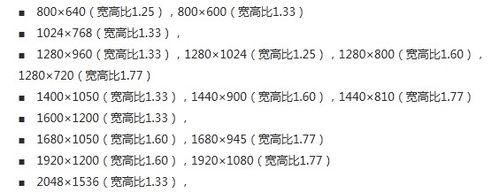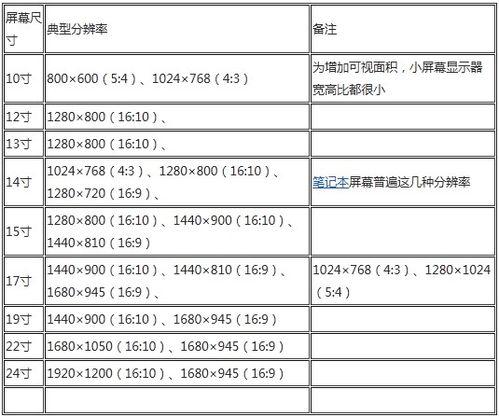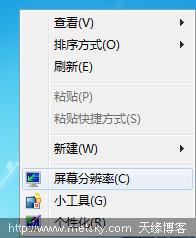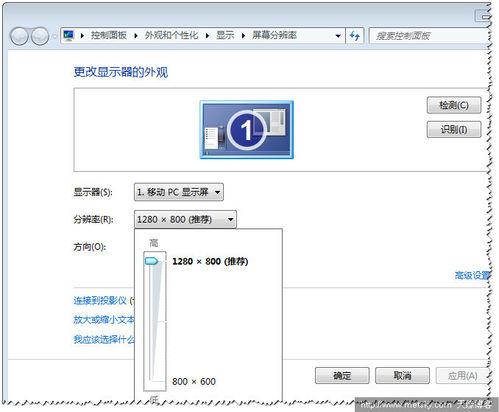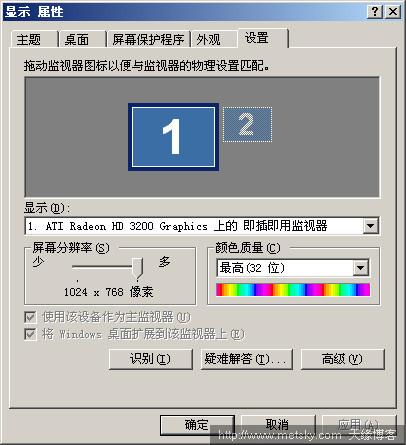之前寫過寬屏液晶顯示器的尺寸、功耗一文,這次來看看電腦顯示器的最佳解析度問題,現在大家大都使用液晶顯示器,液晶顯示器不像傳統的CRT顯示器,支援的解析度調整範圍非常小,尤其是很多寬屏顯示器,每種尺寸的預設最佳解析度幾乎不用調整,或僅僅支援2-3種顯示模式。要確定一款顯示器的最佳解析度,單單根據顯示器的尺寸是無法確定的,不能說15寸、19寸、22寸螢幕最佳解析度是多少,需要綜合考慮“螢幕比例”、“螢幕尺寸”及“物理畫素”才能確定出最佳解析度,而且顯示卡的效能也決定著可設定解析度設定範圍。
基礎閱讀:
寬屏液晶顯示器尺寸及功耗介紹
一、顯示器螢幕螢幕比例
目前常見的顯示器螢幕比例(長:寬)有四種:
■5:4 = 1.25
■4:3 = 1.33
■16:10 = 1.60
■16:9 = 1.77
以上螢幕比例越靠後螢幕看起來越“扁”,越靠前看起來越“正"。螢幕尺寸和寬高比例是絕對概念。
二、顯示器常見解析度
再來看一下常見解析度有哪些,由於顯示器解析度概念是相對的(物理解析度是絕對的),隨製造工藝的不同、顯示卡效能不同還會有所差異,最佳解析度可能不同,但顯示屏的理論最高解析度都是確定的(製造工藝確定)。下面是一些常見的解析度,並不完整,比如還有320×240、640×480等解析度則大多使用在監視器或小螢幕手持裝置上。結合上文介紹的螢幕比例,這裡大家就可以看出來你的顯示器到底適合哪些型別的解析度,只需要解析度的寬高比等於電腦顯示屏寬高比,那麼在該解析度下的螢幕是均可滿屏顯示的,寬高比例不對應的如果不採取平滑處理(拉伸)肯定會出現黑邊或顯示不全。
但同樣的比例下還是會有多個解析度可以選擇,比如16:9螢幕下有1280×720、1440×810、1680×945和1920×1080等解析度,那麼具體支援其中的哪一種或幾種則決定於製造工藝,也就是垂直和水平方向上各是按照多少畫素來設計的。最終可設定的解析度(使用者在電腦上看到的解析度)還將決定於顯示卡效能和驅動程式,由於顯示卡技術比物理顯示技術發展要超前,所以一般顯示卡不會拖累顯示屏的後腿,也就是顯示屏能顯示多大解析度,顯示卡大都全部支援的,除非是太老的顯示卡。
所以綜合考慮的結果就是每款液晶顯示器都只有有限的2-3種解析度可供選擇,部分寬屏也支援非自身寬高比的解析度,比如16:9屏支援5:4比例解析度完全是考慮到實際使用需要,比如相容老顯示卡、遊戲程式等。
三、螢幕比例與解析度對照表
上述引數彙總如下:
■5:4屏對應解析度有(800×640、1280×1024、...)
■4:3屏對應解析度有(800×600、1024×768、1280×960、1400×1050、1600×1200、2048×1536、...)
■16:10屏對應解析度有(1280×800、1440×900、1680×1050、1920×1200、...)
■16:9屏對應解析度有(1280×720、1440×810、1680×945、1920×1080、...)
典型尺寸下顯示器螢幕與最佳解析度對照表:另外,目前大螢幕液晶顯示器的螢幕多是16:10或16:9比例,尤其現在的高清液晶電視以1280×720(16:9)、1920×1080(16:9)為主,當然它們的顯示器尺寸都比較大(30#以上),即使以最高解析度顯示,如果你靠近看的話,還是慘不忍睹,這是因為液晶電視面板的畫素點距太大的緣故。
所以,如何確定自己顯示器的最佳分辯率?
方法非常簡單,對液晶顯示器而言,如果是原配顯示屏和顯示卡,只需要把解析度調整到範圍最大值即可(一般與物理解析度相同),如果是自配組裝機,在未安裝顯示器驅動的前提下,只需參照上表比例選擇一個最佳解析度(一般也是最大值),保證可以滿屏顯示即可。如果你對設定解析度沒有把握,最好檢視一下顯示屏或筆記本的說明書,上面有明確的解析度支援列表。
如果是CRT顯示器,由於其顯示機理不同於液晶顯示器,理論上CRT顯示器在不出現黑邊的前提下,可以顯示任何符合螢幕比例的解析度(實際上由於重新整理頻率及設計限制,當超過顯示器最佳解析度時,螢幕會自動縮小以照顧整個螢幕完整重新整理),所以CRT顯示器的解析度可調範圍就比較寬,還是以舒適度為準選擇一個同寬高比的解析度。
四、顯示器解析度調整方法
Windows 7上如何調整顯示器解析度?
再介紹一下顯示器解析度調整方法,以Windows 7作業系統為例,在桌面空白處,點選滑鼠右鍵,在彈出選單中選擇“螢幕解析度”。如下圖,點選解析度列表框,可以看到當前顯示解析度支援情況,選擇後點擊確定即可。
Windows XP上如何調整顯示器解析度?
如果是Windows XP系統,修改解析度步驟如下:
1.在桌面空白處點選滑鼠右鍵,在彈出選單中選擇屬性。
2.在顯示屬性視窗,點選“設定”選項卡。
3.調整螢幕解析度滾動條,最後點選確定即可,如下圖: